Les nouveautés de Gimp-2.6

- La sélection polygonale ajoutée à l'outil de Sélection à main levée
- Désaturer devient un outil de couleur et gagne un aperçu
- Le texte est contenu dans un cadre redimensionnable
- La vitesse du dessin affecte optionnellement la taille de brosse, l'opacité, etc
- Les tracés de sélections et de chemins ont une nouvelle option de brosse dynamique
- En vrac
Autres documents
Interface
Une nouvelle interface pour Gimp
Avec la version 2.6, Gimp se dote d'une interface remodelée sous la conduite de l'équipe d'ergonomes. C'est sans doute la différence majeure qui restera dans les mémoires entre une 2.4 et une 2.6. Les changements ont été pensés de manière globale et bien qu'on peut les énoncer un par un, ils forment ensemble une amélioration cohérente dans l'usage au quotidien de Gimp. Dans la philosophie historique de Gimp chaque image doit avoir sa propre fenêtre et on doit pouvoir travailler avec des images différentes sur plusieurs bureaux ou plusieurs écrans. Ceci n'a pas changé.
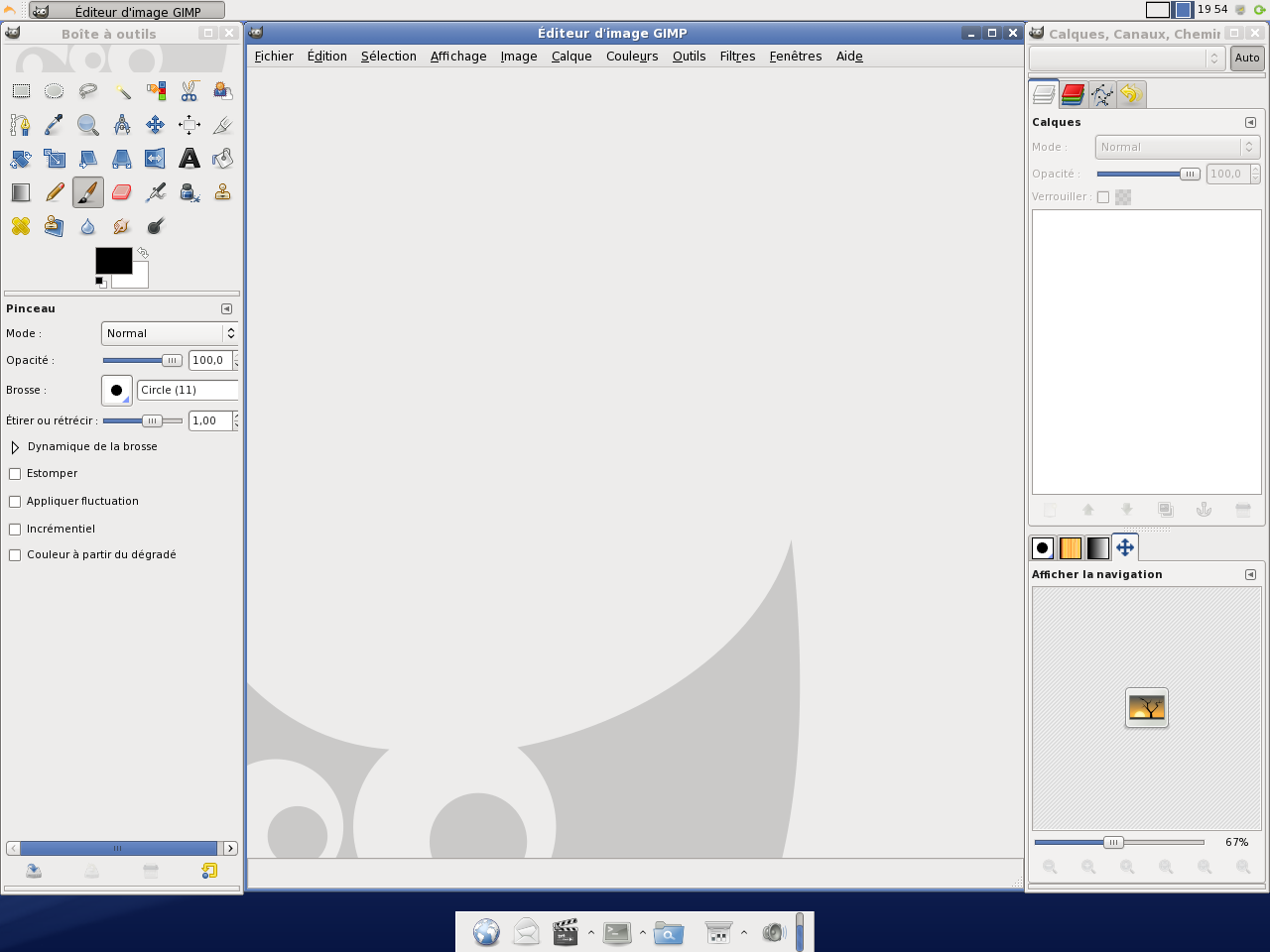
Voici la nouvelle interface telle qu'elle se présente maintenant par défaut. On remarque tout de suite la fenêtre d'image centrale vide qui n'existait pas avant avec Gimp-2.4. Les changements effectués dans l'interface de Gimp-2.6 ont eu pour but final de transférer le rôle de fenêtre principale de la boîte à outils à la fenêtre d'image.
Le regroupement des menus
Le menu de la boîte à outils a disparu (non ce n'est pas un bogue). Il a été transféré et fusionné avec celui de la fenêtre d'image. Un nouveau menu unifié est maintenant disponible dans la fenêtre d'image.
Dans le menu Fichier on trouve une nouvelle entrée Créer qui contient tout ce qui dans l'ancien menu de la boîte à outils permettait de créer un nouveau fichier comme l'acquisition d'une capture d'écran ou les scripts pour faire un logo. Le menu Boîte de dialogues a été modifié en Fenêtres et la possibilité de rappeler les derniers dialogues utilisés a été ajouté. Le menu Aide a été simplement transféré depuis la boîte à outils.
Une fenêtre d'image permanente
Au premier lancement de Gimp apparait maintenant par défaut une fenêtre d'image vide. On peut y glisser-déposer tout type d'image lisible par Gimp. Cette fenêtre est permanente et elle ne peut pas être supprimée, tout juste réduite dans la barre des tâches. La taille et la position de cette fenêtre d'image initiale peuvent être mémorisées et figées une fois pour toutes, il devient donc beaucoup plus facile d'organiser son espace de travail avec Gimp.
La boîte à outils et les dialogues deviennent de simples utilitaires
Une fois les modifications ci-dessus faites, le rôle de fenêtre principale de Gimp a pu être transféré à la fenêtre d'image. La boîte à outils et les dialogues comme la liste des calques ne sont plus que de simples utilitaires attachés à la fenêtre d'image avec un comportement bien différent de Gimp-2.4.
- Ils n'encombrent plus la barre des tâches d'une entrée inutile, ils ne peuvent pas être réduits isolément.
- Ils se comportent automatiquement suivant ce qui est affiché à l'écran. S'il n'y a plus aucune fenêtre d'image visible sur un bureau alors ils ne s'affichent pas non plus. Ils se réaffichent automatiquement dès qu'une fenêtre d'image est réaffichée.
- Avec des bureaux multiples, ils suivent automatiquement le changement de bureau sans aucune action de la part de l'utilisateur.
- La touche TAB permet de basculer manuellement l'affichage de la boîte à outils et des dialogues. La fonctionnalité existait déjà avec Gimp-2.4 mais elle a été améliorée.
L'utilisation de la boîte à outils et des dialogues en tant que fenêtres utilitaires n'est pleinement fonctionnel que dans l'environnement GNOME.
Possibilité de se déplacer au-delà du canevas
Il est maintenant possible d'accéder à la zone au-dela du canevas rendant plus facile le déplacement dans une image. ainsi que l'utilisation d'un brosse à cheval sur le pourtour du canevas.
En vrac
- Charger les ressources depuis des sous-répertoires. Les répertoires contenus dans un dossier de ressources seront scannés, s'ils contiennent des ressources valides et de même type alors elles seront disponibles dans Gimp.
- Le dialogue d'impression Ajuster la taille et l'orientation de page est maintenant directement disponible depuis l'entrée de menu Fichier / Mise en page.
- Ouvrir une image dans un Gimp déjà lancé fonctionne mieux sous Windows.
- Vous pouvez maintenant entrer un ratio de zoom directement dans la barre de statut.
- Les dialogues sont maintenant verrouillables pour éviter de les bouger accidentellement.
Performances
Les outils de couleur utilisent GEGL
GEGL, le prochain moteur de Gimp-3, fait son entrée par la petite porte dans Gimp-2.6. Il est possible de l'utiliser optionnellement pour les outils de couleur. Pour cela il faut cocher l'option Utiliser GEGL dans le menu Couleurs. Par défaut les opérations sur les outils de couleurs se font en 8-bits. Lorsqu'on active l'option GEGL, ces mêmes opérations se font en 32-bits virgule flottante.
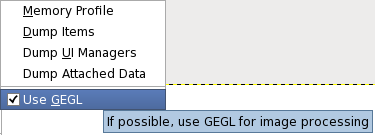
Opérations GEGL
En plus des outils de couleurs utilisant GEGL, il est aussi possible d'utiliser GEGL pour diverses opérations expérimentales accessibles depuis le menu Outils/Opérations GEGL. L'aperçu des opérations GEGL est visible directement dans l'image.
Il est important de noter que Gimp dans son ensemble reste 8-bits jusqu'à ce que GEGL couvre l'ensemble de l'application.
En vrac
- Meilleures filtration tablette et finesse de dessin.
- Nouveau code de redimensionnement des images. La qualité obtenue sur la réduction des images est nettement améliorée.
- Support du PSD réécrit. Une nouvelle version remplace l'ancienne, elle apporte quelques nouveautés comme par exemple l'importation des profils de couleur ICC.
- Support DICOM amélioré (16 bits).
- Port de nombreux affichages graphiques vers la librairie Cairo. Exemple comparatif.
Outils et dialogues
La sélection polygonale ajoutée à l'outil de Sélection à main levée
La sélection polygonale permet de tracer avec facilité des lignes droites et de les refermer pour former des figures géométriques comme des triangles ou des pentagones. Sans se poser de question et sans passer par l'outil Chemins. D'abord perçu comme on outil à part entière, la sélection polygonale a été finalement ajoutée à la sélection à main levée. Le principe est simple, lorsque fait glisser la souris, le bouton gauche étant maintenu enfoncé, on trace une sélection libre comme avec un crayon, lorsque l'on clique avec la souris de point en point on trace des droites. On peut facilement mélanger les deux comme sur l'image ci-dessous.
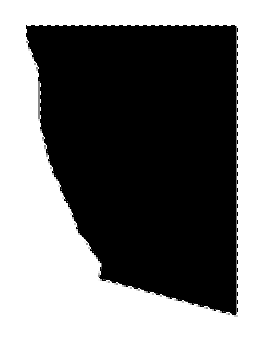
Désaturer devient un outil de couleur et gagne un aperçu
Désaturer passe du coté des outils de couleur. Le seul et unique avantage de cette modification : vous disposez d'un aperçu directement dans la fenêtre d'image. Avec Gimp-2.4 il n'y avait aucun aperçu.
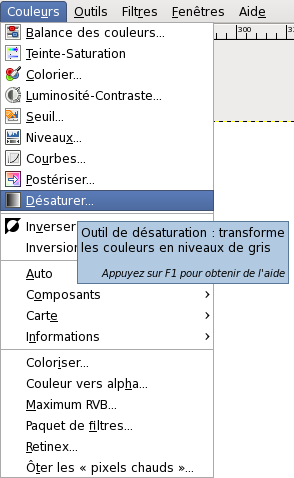
Le texte est contenu dans un cadre redimensionnable

Le texte ne s'affiche plus dans un calque à géométrie fixe. Il est maintenant contenu dans un cadre redimensionnable et bien sûr le contenu s'ajuste à la dimension du cadre.
La vitesse du dessin affecte optionnellement la taille de brosse, l'opacité, etc
La sensibilité à la pression de nos chères tablettes se voit doublée d'une sensibilité à la vitesse accessible aussi bien aux possesseurs de tablettes qu'aux possesseurs de souris. Il devient donc possible dans une certaine mesure de simuler des effets de tablette avec la souris comme une ci-dessous une épaisseur de trait variable. A noter également une autre sensibilité dite aléatoire également accessible à la souris commeà la tablette.
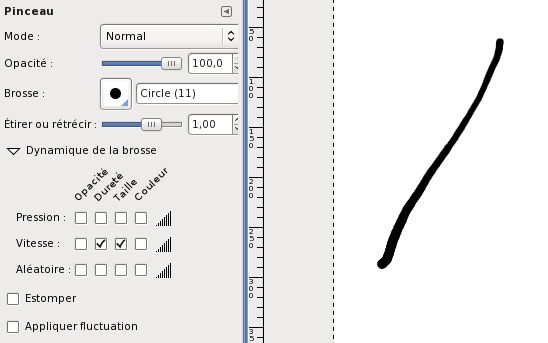
Les tracés de sélections et de chemins ont une nouvelle option de brosse dynamique
Le tracé d'une sélection ou d'un chemin avec un outil de peinture et l'option brosse dynamique émule une sensibilité à la pression et à la vitesse suivant une rampe progressive qui va de 0 à la pleine pression et la pleine vitesse.
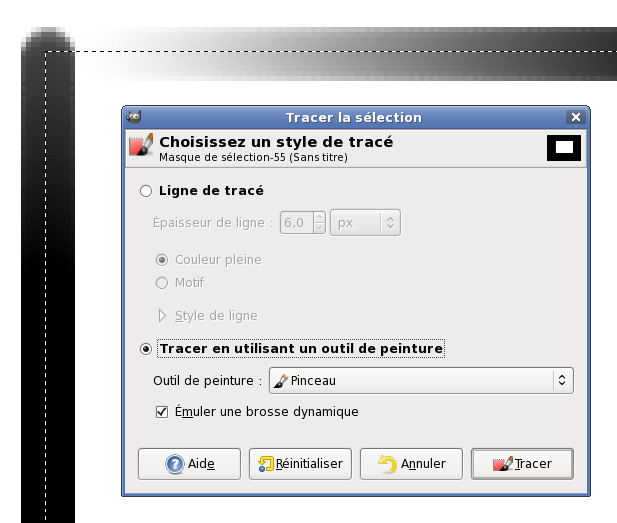
En vrac
- Réglage de l'opacité des aperçus des outils de transformations.
- Capture du curseur sur une capture d'écran.
- Les poignées des sélections très étroites se positionnent à l'extérieur de la sélection pour rester accessibles.
- Ajout de contraintes à l'outil de déplacement.
- Le centre des rectangles est marqué pendant un déplacement et il s'accroche à la grille et aux guides.
- Ajout de la taille variable de brosses pour l'outil Barbouillage.
- Ajout de la sauvegarde des derniers réglages utilisés pour tous les outils de couleur.
- On peut passer les réglages de l'outil Luminosité-Contraste vers l'outil Niveaux et de l'outil Niveaux vers l'outil Courbes.
- Affichage du ratio des rectangles de sélection et de découpage dans la barre de statut.
Filtres
22 nouvelles variations du filtre Flamme
Le filtre Filtres / Rendu / Nature /Flammes permet la création de flammes fractales. Vingt-deux nouvelles variations lui ont été ajoutées permettant ainsi plus de diversité dans les rendus possibles.
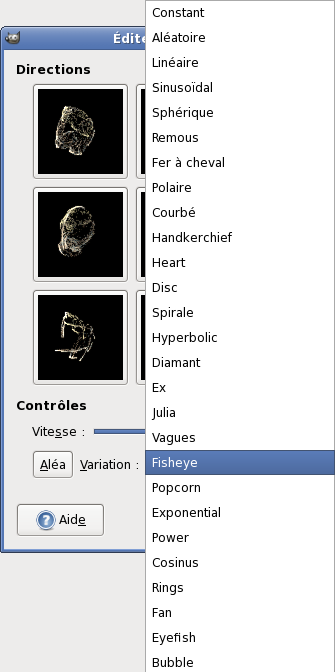
En vrac
- Le filtre Onduler dispose d'un paramètre de décalage de phase supplémentaire.
Aide
L'aide de Gimp utilise Webkit
Webkit est maintenant utilisé par l'aide de Gimp. Webkit est un moteur de rendu HTML utilisé et développé par Apple pour Safari, utilisé par Google avec Chrome, etc. Outre le fait qu'il s'agit d'un moteur moderne et puissant, son principal avantage dans le cas de Gimp est de pouvoir afficher également directement la version disponible sur internet de l'aide. Une nouvelle fonction de recherche est maintenant disponible. Elle est un peu caché, il faut appuyer sur la touche CTRL-h.
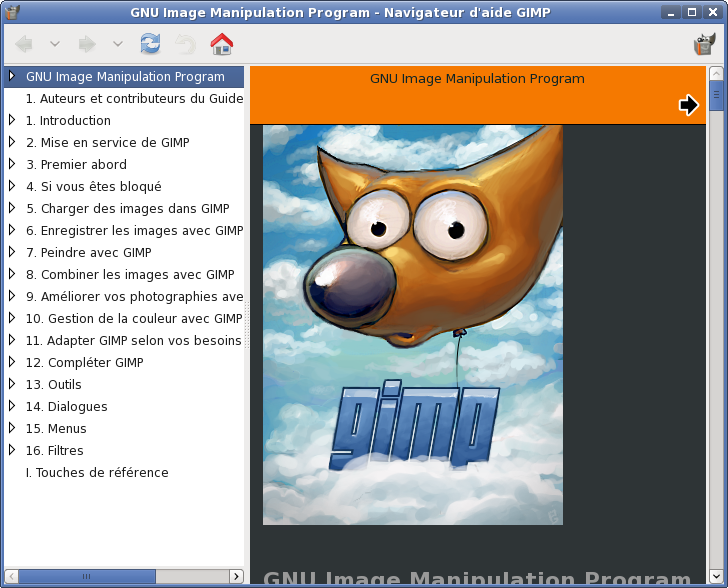
Possibilité d'utiliser l'aide Gimp depuis internet
L'utilisateur ayant des difficultés à télécharger ou installer localement l'aide de Gimp peut maintenant choisir d'utiliser directement la version internet. Il faut pour cela de le spécifier dans les préférences de Gimp.
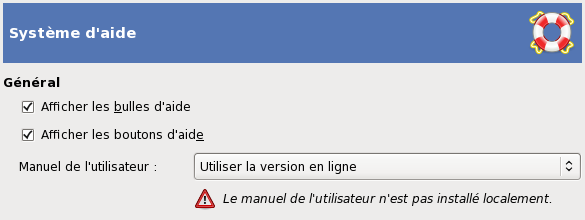
Développeurs
API pour calque de texte
Gimp-2.6 apporte une API plus riche pour la création et la manipulation des calques de texte. Voici une liste des nouveaux symboles.
Restauration de la compatibilité pour les anciens scripts-fu de Gimp-2
La version 2.4 de Gimp avait intégré un nouveau moteur de scripts ce qui avait eu pour effet de bord de briser la compatibilité avec certains anciens scripts. Gimp-2.6 tente de corriger ce problème et devrait donc mieux exécuter les anciens scripts des versions 2.0 et 2.2 de Gimp.
Problèmes connus
- Le paramétrage de la fenêtre utilitaire ne fonctionne correctement que dans l'environnement GNOME.
- L'outil Texte reste inachevé. Un but principal de la prochaine version est de l'améliorer significativement.
- Si vous compilez Gimp vous-même et que vous n'avez pas le support de GVfs il faut le désactiver par l'option de compilation --without-gvfs.